Merk:: Denne artikkelen er oversatt av praktiske årsaker. Oversettelsen opprettes automatisk ved hjelp av oversettingsprogramvare, og det er ikke sikkert at den er korrekturlest. Den engelske versjonen av denne artikkelen skal regnes som den regjerende versjonen med den nyeste informasjonen. Du finner den her.
Administrer og rediger lagrede e-postmaler for markedsføring
Sist oppdatert: juni 28, 2023
Gjelder for:
|
|
Du kan administrere eller redigere de lagrede e-postmalene for markedsføring, slik at du kan gjøre endringer eller gjenbruke dem direkte i dra-og-slipp-redigeringsprogrammet uten å måtte lage en ny mal fra bunnen av.
Slik administrerer du malene dine:
- I HubSpot-kontoen din navigerer du til Markedsføring > Markedsførings-e-post.
- Klikk på Opprett e-post øverst til høyre.
- Velg en e-posttype i dialogboksen.
- Klikk på Dra og slipp-fanen.
- De eksisterende malene dine vises under Lagrede maler.
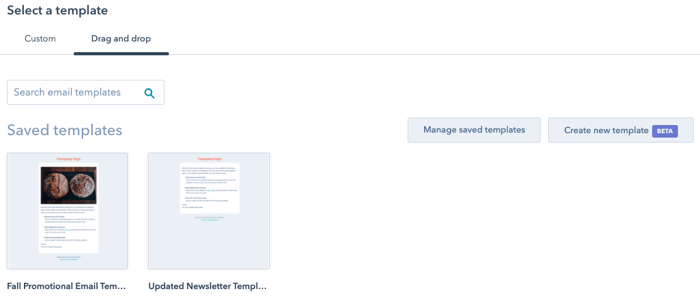
- Skriv inn et navn på malen i dialogboksen, og klikk deretter på Opprett mal.
- Når du er ferdig med å utforme den nye malen, oppretter du Oppdater mal øverst til høyre.
- I dialogboksen kan du klikke på Bruk denne malen for å fortsette å konfigurere e-posten og gjøre den klar til publisering og sending, eller du kan gå tilbake til maloversiktssiden ved å klikke på Vis alle maler.
- Hvis du vil søke etter en bestemt mal, skriver du inn navnet i søkefeltet Søk etter e-postmaler .
- Klikk på rullegardinmenyen Vis eller Sorter etter for å filtrere listen over maler.
- Hvis du vil forhåndsvise, administrere eller opprette en ny e-post fra en av malene dine, klikker du på rullegardinmenyen Handlinger og velger deretter et alternativ:
- Forhåndsvisning: gjengi skrivebords- og mobilversjonen av malen.
- Rediger: endre malen ved hjelp av dra og slipp-redigeringsprogrammet for e-post.
- Klone: dupliser en mal.
- Slett: Slett en mal permanent.
- Bruk denne malen: Opprett en ny e-post ved hjelp av malen.
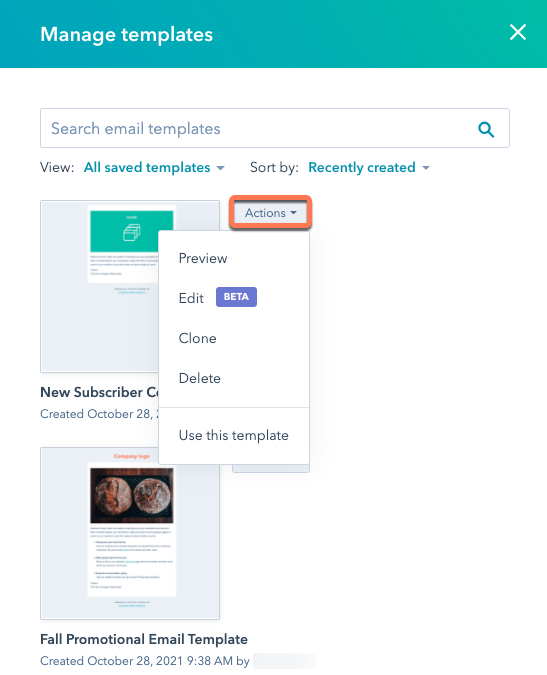
Email
Takk for tilbakemeldingen din. Den betyr mye for oss.
Dette skjemaet brukes kun for tilbakemeldinger om dokumentasjon. Se hvordan du kan få hjelp med HubSpot.